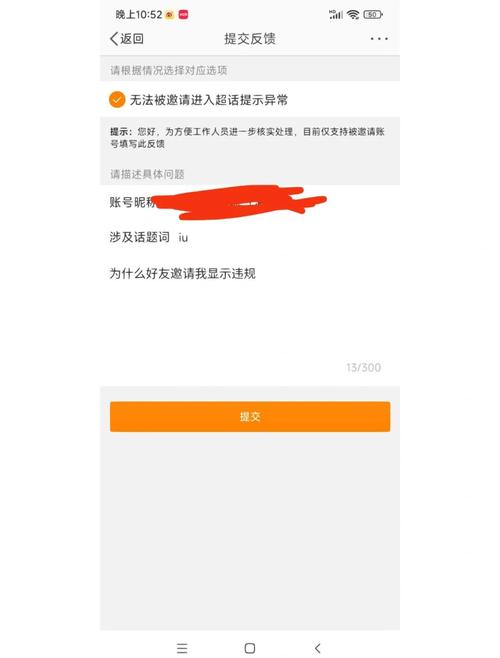怎麼發貼文不被看到:深度解析社群平台貼文隱藏術與隱私管理
在數位時代,社群媒體已成為我們日常生活不可或缺的一部分,然而,並非所有我們想分享的內容都適合讓全世界看見。有時候,我們發佈貼文的目的並非為了廣泛傳播,而是基於測試、草稿、僅供特定人閱覽,甚至是純粹的自我記錄。這也導致了許多人會搜尋「怎麼發貼文不被看到」這個問題,希望能在保有個人隱私或達成特定目的的同時,巧妙地讓貼文避開大眾的目光。
本文將深入探討各大主流社群平台如何精準控制貼文的「可見範圍」,從最基本的隱私設定到一些進階的應用技巧,教您如何巧妙地讓您的貼文「隱形」,達到只有您想讓看到的人才能看到的境界,或是根本不被任何人看到。
Table of Contents
為何會想讓貼文不被看見?理解背後的需求
在學習操作方法之前,我們首先要理解為何會有人希望自己的貼文「不被看到」。掌握這些背後的需求,能幫助我們更好地選擇合適的隱藏策略。
- 測試或草稿內容: 在發佈正式貼文前,可能需要測試排版、連結或視覺效果,但不希望這些未完成品被公開。
- 特定對象分享: 有些內容只希望分享給親近的朋友、家人、或特定的工作夥伴,而非所有追蹤者。
- 維護個人隱私: 出於隱私考量,不希望某些生活片段或個人想法被不相關的人士或潛在雇主看見。
- 避免爭議或誤解: 當內容可能引發爭議或需要特定情境才能理解時,限制可見範圍能避免不必要的困擾。
- 排程或暫存貼文: 有些平台允許將貼文設定為草稿或排程發佈,在此之前,貼文是隱藏狀態。
- 自我記錄或歸檔: 純粹用於記錄個人思緒,不期待任何互動或曝光。
各大社群平台「隱藏貼文」的具體操作與設定
不同的社群平台提供了各自獨特的隱私設定和功能,讓使用者能精準控制貼文的「可見度」。以下我們將針對幾個主流平台,詳細說明如何讓您的貼文「不被看到」。
Facebook 臉書:精準控制受眾是關鍵
臉書的隱私設定非常細緻,是控制貼文可見範圍的經典範例。
- 發佈新貼文時:
- 在撰寫貼文的介面,點擊下方或右上角的「公開」選項(或其他當前設定,如「朋友」)。
- 您會看到多種受眾選項:
- 公開: 所有人都可以看到。
- 朋友: 只有您的臉書朋友可以看到。
- 朋友的朋友: 您的朋友及其朋友可以看到。
- 特定朋友: 您可以手動選擇特定的朋友群組或個人才能看到。(這是讓貼文不被所有人看到的重要選項)
- 只限本人: 只有您自己看得到這則貼文。這是最徹底的隱藏方式,常用於草稿或個人記錄。
- 自訂: 您可以更進一步設定「包含」或「排除」某些特定的朋友名單。
- 選擇「只限本人」或「特定朋友」即可達到「不被看到」或「不被所有人看到」的效果。
- 已發佈貼文的隱私設定:
- 找到您已發佈的貼文,點擊貼文右上角的「三個點點 (…)」。
- 選擇「編輯隱私設定」。
- 重新選擇上述受眾選項,例如將「公開」改為「只限本人」或「特定朋友」。
- 限時動態:
- 在發佈限時動態前,點擊左下角的「隱私設定」。
- 您可以選擇「公開」、「朋友」或「自訂」。
- 「自訂」允許您選擇特定的朋友才能看到您的限時動態,或選擇「隱藏限時動態對象」來排除某些人不看到。
- 社團與粉絲專頁:
- 社團: 在公開社團發文,所有人可見;在不公開社團發文,只有社團成員可見;在私密社團發文,只有被邀請的成員可見。發文時選擇正確的社團是關鍵。
- 粉絲專頁: 粉絲專頁的貼文預設為公開,但您可以將某些貼文存為「草稿」不發佈,或針對特定廣告受眾發佈廣告貼文而不顯示在粉絲專頁的時間軸上。
Instagram IG:動態與限時動態的隱私策略
Instagram 強調視覺分享,其隱私控制也有獨到之處。
- 設定私人帳號:
- 進入您的個人檔案頁面。
- 點擊右上角的「三條橫線」圖示,選擇「設定和隱私」。
- 選擇「帳號隱私設定」,開啟「私人帳號」。
- 一旦設為私人帳號,只有您批准的追蹤者才能看到您的貼文、限時動態和Reels,所有非您的追蹤者都無法看到。
- 限時動態的「摯友」與「隱藏」功能:
- 在發佈限時動態時,選擇下方的「摯友」選項。
- 您可以建立一個「摯友」名單,只有這個名單裡的人才能看到您的限時動態。這非常適合分享私密內容給小圈子。
- 您也可以在限時動態設定中,選擇「隱藏限時動態對象」,選擇特定的帳號不看到您的限時動態。
- 典藏貼文:
- 對於已經發佈的貼文,如果您不希望它們再被任何人看到,但又不想刪除,可以使用「典藏」功能。
- 點擊貼文右上角的「三個點點 (…)」。
- 選擇「典藏」。貼文會從您的個人檔案中消失,只有您可以從「典藏」資料夾中看到它們。您可以隨時取消典藏,讓貼文重新顯示。
- 直播設定:
- 在開始直播前,可以選擇「僅限摯友」或「練習」模式,確保直播內容不會被公開。
LINE:群組與個人聊天室的訊息隱藏術
LINE 主要是點對點或群組溝通,貼文的概念多數體現在「貼文串」和聊天室訊息中。
- 個人聊天室: 在個人聊天室發送的訊息,只有您和對方看得到。這是最基本的「不被看到」的方式。
- 不公開的群組記事本或相簿:
- 在 LINE 群組中,您可以在記事本或相簿中發佈內容。
- 雖然這些內容預設是給所有群組成員看的,但如果群組本身是私密或小型群組,且您確定只有特定成員,那麼也算是某種程度的「特定人士可見」。
- 貼文串的隱私設定:
- 在 LINE 的主頁下方,點擊「貼文串」進入。
- 發佈新貼文時,點擊上方的「公開」選項。
- 您可以選擇「公開」、「朋友」、或「我的社群」(針對您加入的社群)。
- 最重要的是「我的動態消息」裡有一個「僅限本人」的選項,選擇後就只有您自己能看到這則貼文。
- 利用「Keep」功能: LINE 的 Keep 功能可以儲存圖片、文字、連結等,這些內容只有您自己能看到,是絕佳的私人筆記本和草稿區。
Dcard 論壇:匿名與設定
Dcard 是台灣流行的匿名論壇,其「不被看到」多半與匿名性和版塊屬性有關。
- 匿名發文:
- 在 Dcard 上發文,您可以選擇「匿名」或顯示學校名稱。匿名本身就能提供一層保護,讓您的真實身份不被看到。
- 限制版塊可見範圍:
- Dcard 有很多「卡友限定」或「學校限定」的版塊。在這些版塊發文,只有符合條件(例如是該學校的學生)的卡友才能看到,從而限制了可見範圍。
- 例如在「感情版」匿名發文,雖是公開版,但由於匿名性,您的身份不被看到。若您想讓「貼文」本身不被多數人看到,則需選擇發布到一些人數較少、討論度較低或主題小眾的版塊,自然關注度較低。
- 利用個人「收藏」功能: Dcard 上沒有直接的「只限本人」發文功能,但您可以利用「收藏」功能,收藏您感興趣的內容作為私人閱讀,這些收藏只有您看得到。若是要發文而不被看到,唯一方式就是發布後快速刪除,或利用其他平台草稿功能。
PTT BBS:個板與水桶的藝術
PTT 作為較為傳統的BBS系統,其貼文「不被看到」的邏輯與現代社群平台稍有不同。
- 發到個板 (P_Board):
- PTT 允許每個使用者擁有自己的「個人板」。在您的個板發文,只有您自己,以及被您授權的其他使用者(如果您有設定)才能看到。這絕對是 PTT 上「不被看到」的最佳方式。
- 操作:在 PTT 主畫面輸入 `w` 進入個人看板,然後按 `q` 發文。
- 發文後刪除: 在公共板塊發文後,如果您意識到不希望被看到,可以立即按下 `d` 鍵刪除。但訊息可能已被截圖或暫存。
- 黑名單 (Block List): PTT 有黑名單功能,將特定使用者加入黑名單後,您不會看到對方的推文,對方也無法推您的文。但這並不能讓您的貼文「不被看到」,只是減少了某些人的干擾。
- 利用「隱藏」功能 (Mute/Query): 在某些板塊,您可以利用 Mute 某個使用者,這樣您就不會看到他的文章。但這只是針對您個人而言的隱藏,對其他用戶來說,該文章仍然是可見的。
LinkedIn 領英:專業人脈的精準分享
LinkedIn 是專業人士的社群平台,貼文的隱私設定也與其專業性掛鉤。
- 發佈新貼文時:
- 在撰寫貼文的介面,點擊「任何用戶」或當前顯示的受眾選項。
- 您可以選擇:
- 任何用戶: 公開可見。
- 任何用戶 + Twitter: 公開並同步到您的 Twitter。
- 連結: 只有您的 LinkedIn 連結(Connects)可以看到。
- 群組: 選擇將貼文發佈到您加入的特定群組,只有該群組成員可見。
- 選擇「連結」或「群組」可以限制貼文的可見範圍。
- 草稿功能:
- 在撰寫貼文但尚未發佈時,您可以選擇將其保存為「草稿」。草稿不會被公開,只有您可以看到和編輯。
YouTube:影片的公開、不公開與私人設定
YouTube 雖然是影音平台,但上傳影片的「可見度」設定直接影響其「不被看到」的程度。
- 公開: 任何人都能搜尋到並觀看您的影片。
- 不公開 (Unlisted):
- 只有知道影片連結的人才能觀看。
- 影片不會出現在您的頻道頁面、搜尋結果或 YouTube 的推薦內容中。
- 這非常適合分享給特定群組、朋友或進行測試,而不希望被大眾發現的影片。
- 私人 (Private):
- 只有您本人和您邀請(透過電子郵件地址)的人才能觀看。
- 這些影片不會出現在任何搜尋結果中,也無法透過連結觀看。
- 這是最私密的設定,適用於個人收藏、私密回憶或極其有限的分享。
- 排程: 您可以將影片設定為「公開」,但排程在未來的某個時間發佈。在發佈時間到達之前,影片是隱藏的。
更進階的「隱藏」思維與策略
除了直接的平台設定,我們還可以運用一些策略來達到「不被看到」的效果:
- 建立「小帳」或「分身帳號」: 創建一個全新的帳號,僅用於追蹤特定對象、加入私密群組或發佈您不希望主帳號曝光的內容。這個帳號只有您自己知道,或僅與極少數人分享。
- 利用平台的「草稿」功能: 許多平台都提供貼文草稿功能。您可以在草稿中編輯內容、圖片,這些草稿是不會被公開的,只有您自己能看到。這是測試或保存想法的好地方。
- 將內容發佈到非社群平台: 如果您只是想記錄或暫存文字,可以考慮使用筆記軟體(如 Google Keep, Evernote, OneNote)、私人部落格(設定密碼或非公開)或雲端硬碟(如 Google Docs, Dropbox Paper),這些地方預設就是私密的。
- 利用訊息應用程式的「自言自語」功能: 像 LINE 的「我的最愛」、Telegram 的「Saved Messages」或是自己建立一個只有一個人的群組,這些都能讓您發送訊息給自己,作為私人備忘錄或草稿。
- 發佈後立即刪除: 這是一種極端但有效的方法。發佈後立刻刪除,理論上只有在極短時間內瀏覽的用戶可能看到。然而,這仍有風險,因為網頁快照或通知可能已經發送。
何時會需要「隱藏貼文」?實際應用場景
理解這些「隱藏貼文」的技巧後,讓我們看看它們在實際生活中可能有哪些應用場景:
「知道如何隱藏貼文,就像擁有了一把控制社群媒體能見度的萬能鑰匙。這不只是關乎隱私,更關乎您如何策略性地管理您的數位足跡和人際關係。」
- 公司內部測試: 在新產品發佈前,將測試內容分享給內部團隊,確保不會洩漏給競爭對手或大眾。
- 家庭私密分享: 將孩子的成長照片或家庭聚會影片僅分享給親戚,避免不相關人士的評論。
- 個人情緒抒發: 當您需要一個管道來表達個人情緒或困擾,但不希望被公開議論時,設定「只限本人」或「摯友」是很好的選擇。
- 求職期間的內容審核: 在找工作時,您可能會希望某些過去的貼文不被潛在雇主看到,以維持專業形象。
- 內容創作者的排程與預覽: 影片創作者在發佈前將影片設為「不公開」,分享給合作夥伴預覽或校對。
- 草稿與想法筆記: 將社群貼文當作筆記本,隨時記錄靈感,而不擔心被他人看到。
結語:社群隱私管理的重要性
「怎麼發貼文不被看到」這個問題,背後反映的是現代人對於數位隱私和資訊控制的渴望。社群媒體固然提供廣闊的交流平台,但也帶來資訊過載和隱私洩露的風險。掌握這些隱藏貼文的技巧,不僅能讓您更靈活地運用社群媒體,更能有效保護個人隱私,避免不必要的困擾。
請記住,沒有絕對安全的隱藏方式,尤其是在網路世界。謹慎選擇您想分享的內容,並善用平台提供的隱私工具,才能在享受社群便利的同時,確保您的數位生活掌握在自己手中。
常見問題(FAQ)
如何確定我的臉書貼文只有特定人看得到?
在臉書發佈貼文時,點擊受眾選項,選擇「特定朋友」或「自訂」,然後手動勾選您希望看到該貼文的朋友。若想確保完全私密,可選擇「只限本人」。發佈後,貼文右上方會顯示一個鎖頭圖示(只限本人)或帶有特定人頭像的圖示,確認其隱私設定。
為何我的IG貼文設為「摯友」後,還是有人看到?
「摯友」功能主要適用於限時動態。如果您的IG貼文設定為「摯友」後仍被其他人看到,請檢查您是否將整個帳號設定為「私人帳號」,因為一般貼文的可見範圍取決於您的帳號隱私設定。另外,請確認您的「摯友」名單是否包含您不想分享的對象,或是有人將您的內容截圖並分享出去。一般IG貼文只能透過設定「私人帳號」來限制觀看者為您的追蹤者。
如何讓我在LINE群組發的訊息不被其他成員看到?
一旦您在LINE群組中發送訊息,所有群組成員都會看到。LINE沒有提供發送訊息後「隱藏」或「只給特定人看」的功能。如果您希望某些訊息不被群組成員看到,應該在發送前將其發送到個人聊天室、LINE Keep(作為個人筆記),或在發送前確認該訊息只針對特定對象,並使用私訊功能。
什麼是YouTube的「不公開」影片?它與「私人」有何不同?
YouTube的「不公開」影片是指影片不會出現在搜尋結果、您的頻道頁面或推薦中,只有擁有影片連結的人才能觀看。您可以將連結分享給任何人。而「私人」影片則是最高等級的隱私設定,只有影片上傳者本人和被上傳者明確邀請(透過電子郵件)的人才能觀看,即使有連結也無法觀看。
如果我發了想「隱藏」的貼文,但又不小心發到公開,有辦法補救嗎?
是的,大多數社群平台都允許您在貼文發佈後編輯其隱私設定。例如,在臉書上,您可以點擊已發佈貼文右上角的「…」並選擇「編輯隱私設定」將其改為「只限本人」或「特定朋友」。在Instagram,您可以將貼文「典藏」。越快進行補救措施,貼文被廣泛看到的機會就越小。在極端情況下,您也可以選擇立即「刪除」貼文。